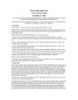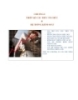Chương 3. Tóm tắt và trình bày dữ liệu – (thống kê mô tả)
946
lượt xem 62
download
lượt xem 62
download
 Download
Vui lòng tải xuống để xem tài liệu đầy đủ
Download
Vui lòng tải xuống để xem tài liệu đầy đủ
Chương 3. Tóm tắt và trình bày dữ liệu (thống kê mô tả) - 3.1. Phương pháp và công cụ; 3.2. Bảng tần số; 3.3. Các đại lượng thống kê mô tả; 3.4. Lập bảng tần số đồng thời tính toán các đại lượng thống kê mô tả; 3.5. Mã hoá lại biến; 3.6. Lập bảng tổng hợp nhiều biến; 3.7. Trình bày kết quả bằng đồ thị.
Chủ đề:
Bình luận(0) Đăng nhập để gửi bình luận!

CÓ THỂ BẠN MUỐN DOWNLOAD